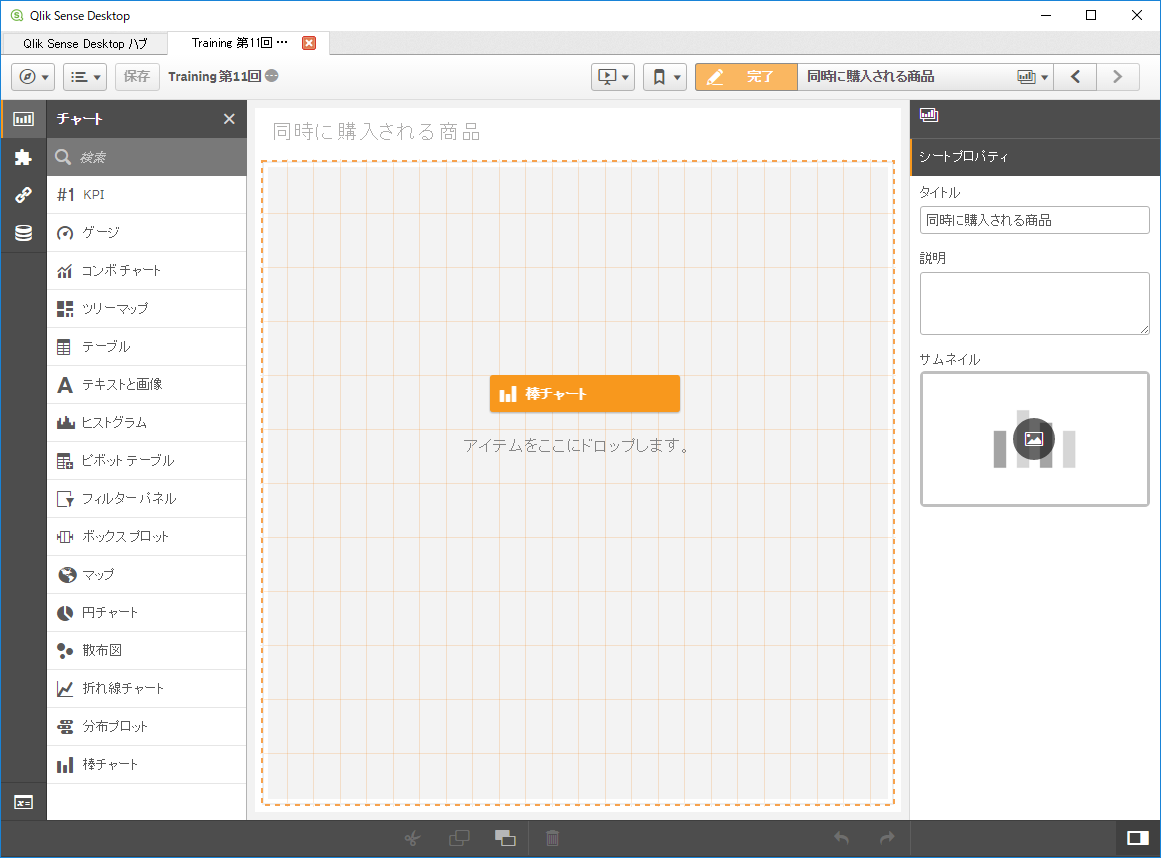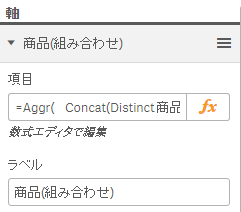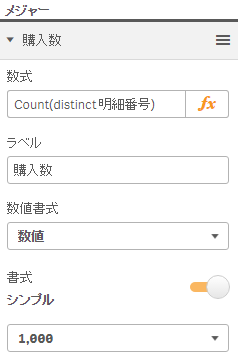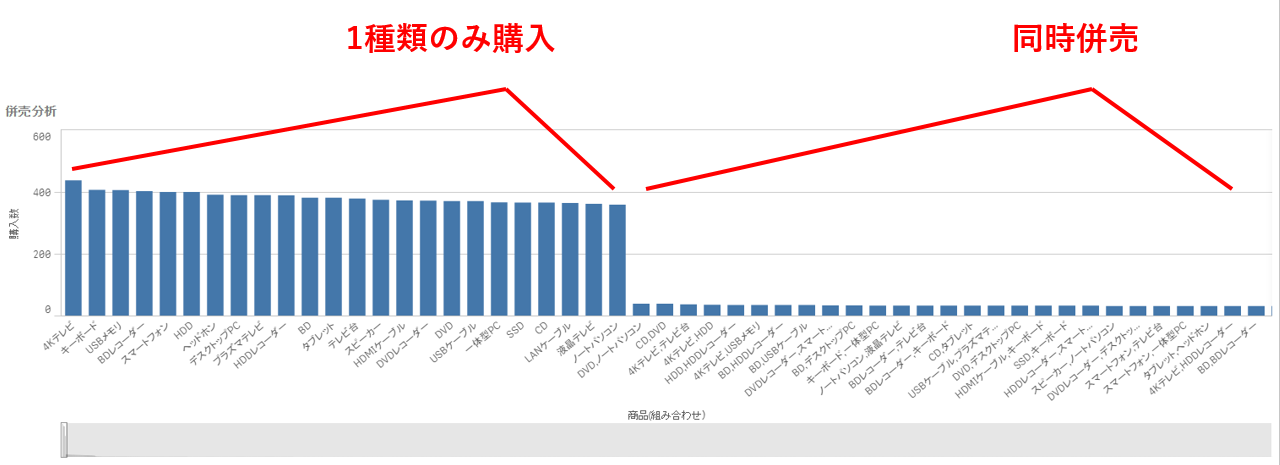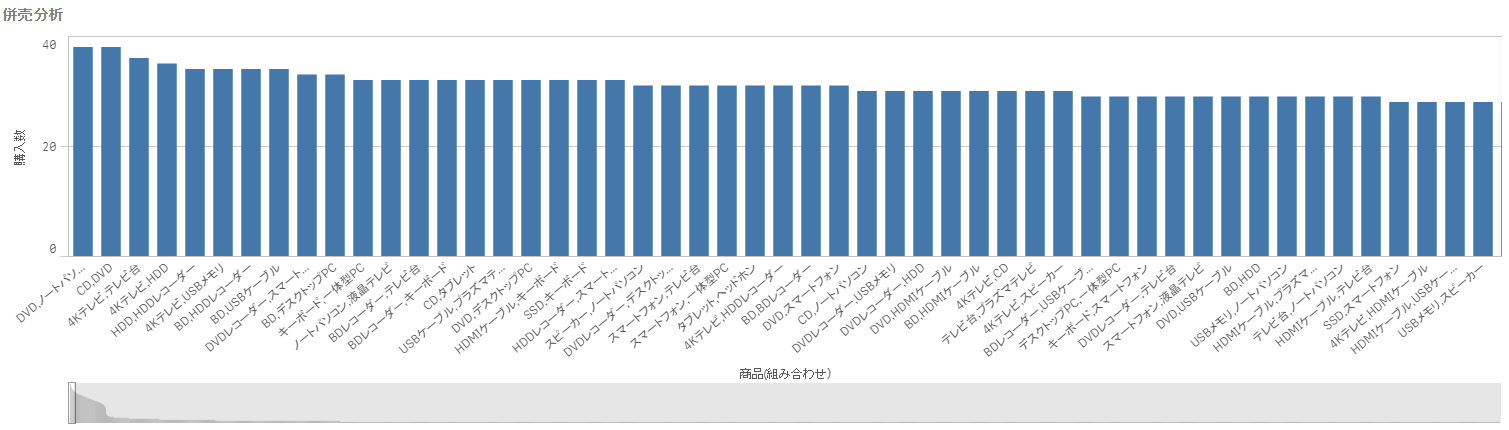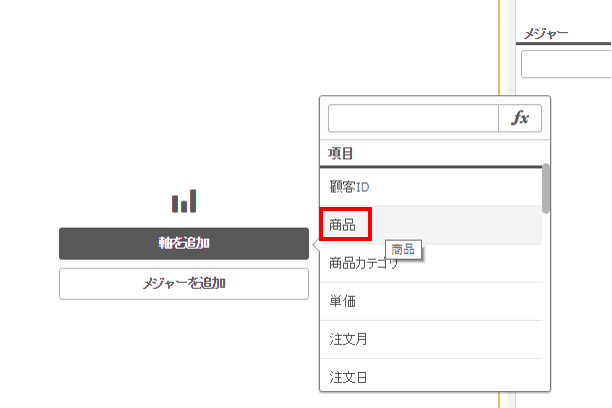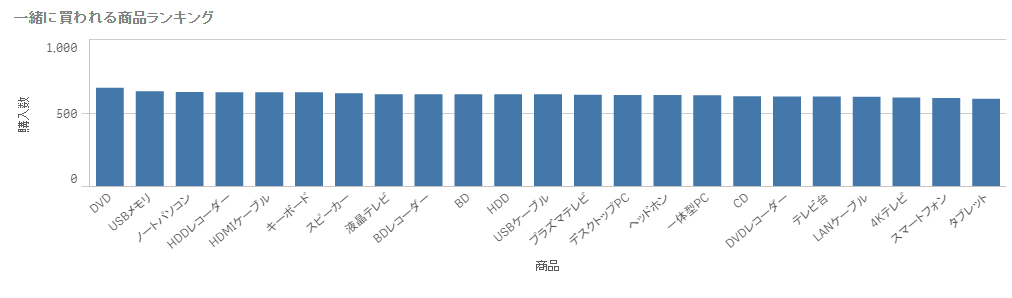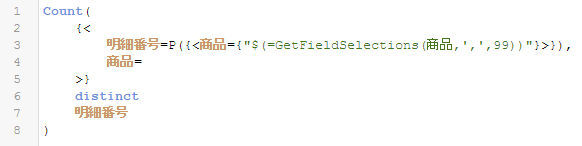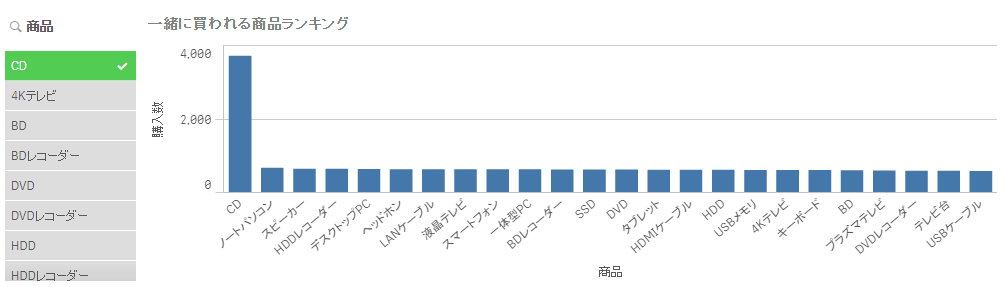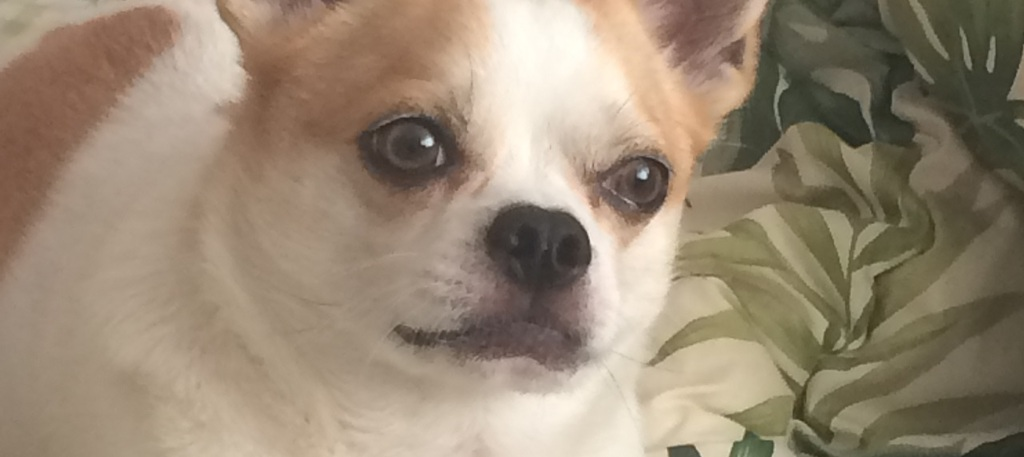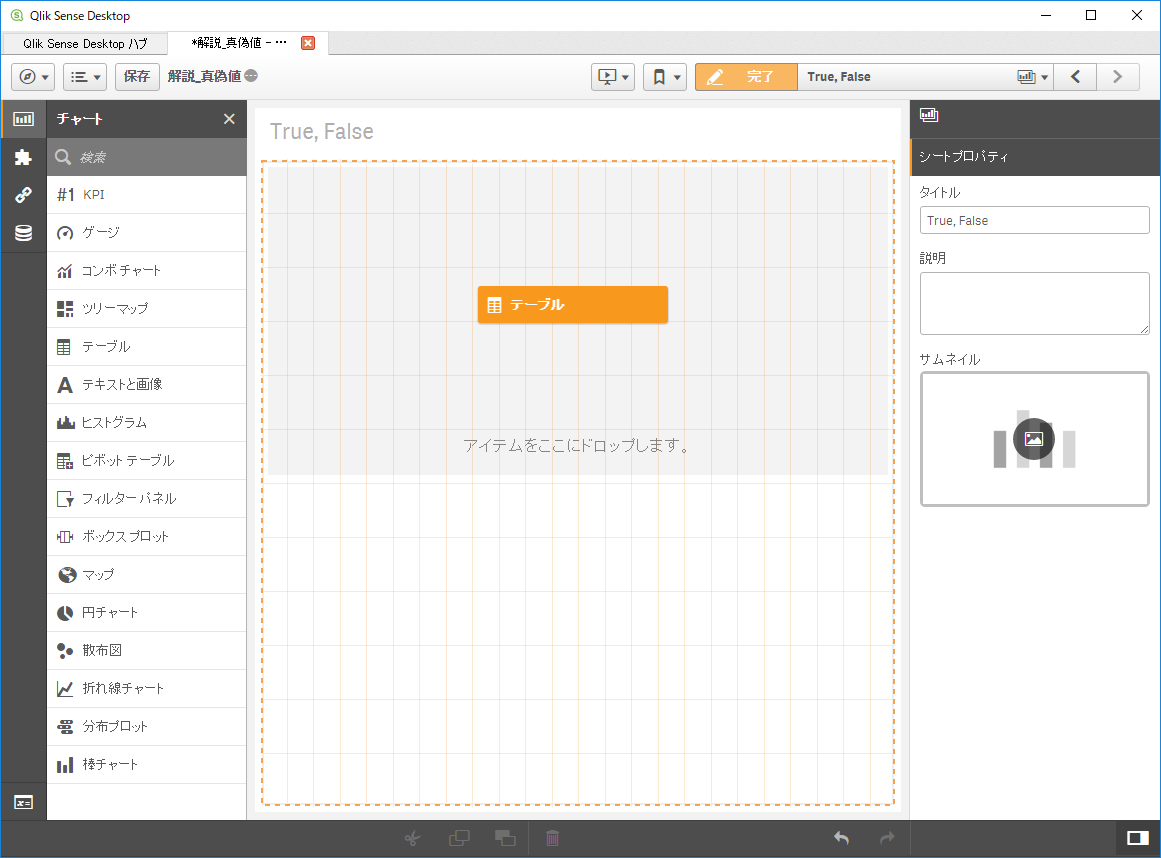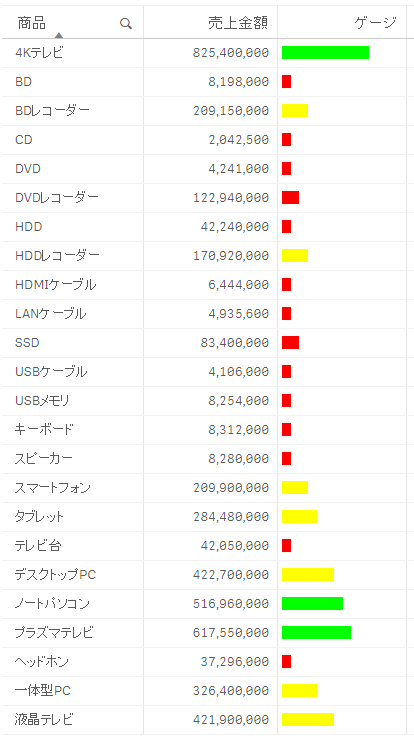同時に買われている商品を分析:同時併売
こんにちは。Deckです。
今回は「同時に購入されている商品についての分析グラフ」を2種類紹介します。
- 購入された商品全体でどんな商品の組み合わせが同時に購入されやすいのか
- 特定の商品と同時に購入される商品はどんなものか
同時に購入される商品を見つけ出す
1回の会計で同時に購入される商品の組み合わせをグラフにしてみましょう。
シートの編集画面から棒チャートを作成します。
軸の設定は以下のようにします。
=Aggr(
Concat(Distinct 商品,',')
,明細番号
)
メジャーを追加し、ラベルに「購入数」、数式に「Count(Distinct 明細番号)」を入力します。
軸に「同時に買った商品の組み合わせ」が設定されたチャートが作成されました。
左側にある「1種類のみ商品を買った」部分の棒グラフが不要な場合はメジャーの数式を「If(Count(Distinct 商品)>1,Count(Distinct 明細番号))」に変更しましょう。
同時に2種類以上の商品を購入された明細番号のみがカウントされグラフが見やすくなります。
2.同時に買われている商品を分析
ここからは「同時に購入されている商品についての分析グラフ」を紹介します。
- 購入された商品全体でどんな商品の組み合わせが同時に購入されやすいのか
- 特定の商品と同時に購入される商品はどんなものか
特定の商品と同時に購入される商品を見つける
シートの編集画面から棒チャートを作成します。
軸に「商品」を追加します。
メジャーを追加し、ラベルに「購入数」、数式は以下のように設定します。
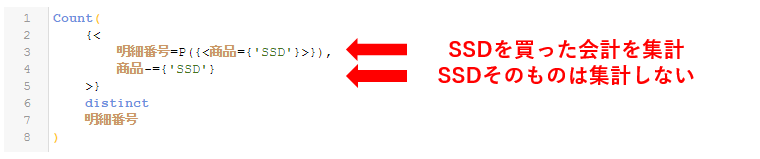
Count(
{<
明細番号=P({<商品={'SSD'}>}),
商品-={'SSD'}
>}
distinct
明細番号
)
SSDと同時に購入される商品がランキング形式で表示されます。
メジャーの数式を以下のように変更すると選択している商品と同時に購入された商品ランキングが表示されるようになります。
Count(
{<
明細番号=P({<商品={"$(=GetFieldSelections(商品,',',99))"}>}),
商品=
>}
distinct
明細番号
)
この記事は、以上です。